विंडोज 10 पर एक्टिवेशन एरर 0xc004f050 से कैसे निपटें (09.15.25)
Windows एक्टिवेशन एक महत्वपूर्ण सिस्टम प्रक्रिया है क्योंकि यह आपके कंप्यूटर पर इंस्टॉल किए गए Windows OS की कॉपी की प्रामाणिकता की पुष्टि करती है। यह यह भी सुनिश्चित करता है कि आपकी विंडोज़ की कॉपी का उपयोग Microsoft की अनुमति से अधिक कंप्यूटरों पर नहीं किया गया है। सक्रियण के लिए उपयोगकर्ताओं को 25-वर्ण की उत्पाद कुंजी दी जाती है।
यदि आप अपने विंडोज ऑपरेटिंग सिस्टम को सक्रिय करने में विफल रहते हैं, तो आपको अपनी स्क्रीन के निचले दाएं कोने में एक वॉटरमार्क मिलेगा जो कहता है:
Windows सक्रिय करें
Windows को सक्रिय करने के लिए सेटिंग पर जाएं.
आपको वैयक्तिकरण सेटिंग तक पहुंच भी नहीं मिलेगी, जैसे वॉलपेपर बदलना, लॉक स्क्रीन सुविधाएं, और एक्सेंट रंग. आपके पास Microsoft Office जैसे Microsoft उत्पादों तक सीमित पहुँच भी होगी। यद्यपि आप एक निष्क्रिय विंडोज इंस्टॉलेशन का उपयोग करना जारी रख सकते हैं, कुछ अपडेट कुछ समय बाद उपलब्ध नहीं होंगे, जिससे आपके कंप्यूटर और आपके डेटा को खतरा हो सकता है। इसलिए, अपने विंडोज ओएस को सक्रिय करने की अत्यधिक अनुशंसा की जाती है।
प्रो टिप: प्रदर्शन समस्याओं, जंक फ़ाइलों, हानिकारक ऐप्स और सुरक्षा खतरों के लिए अपने पीसी को स्कैन करें
जो सिस्टम के मुद्दों या धीमी प्रदर्शन का कारण बन सकता है। 7, विंडोज 8
विशेष ऑफर। आउटबाइट के बारे में, निर्देशों की स्थापना रद्द करें, EULA, गोपनीयता नीति।
Windows उत्पाद सक्रियण एक सीधी प्रक्रिया होनी चाहिए। आपको बस सेटिंग में जाना है और अपनी 25-वर्ण वाली उत्पाद कुंजी दर्ज करनी है। लेकिन कुछ कारकों के कारण, सक्रियण विज़ार्ड का उपयोग करते समय कुछ उपयोगकर्ताओं को Windows 10 सक्रियण त्रुटि 0xc004f050 मिल रही है।
त्रुटि कोड 0xc004f050 क्या है?विंडोज 10 पर त्रुटि कोड 0xc004f050 तब होता है जब उत्पाद कुंजी का उपयोग करके विंडोज इंस्टॉलेशन को सक्रिय किया जाता है। यह आमतौर पर तब होता है जब उपयोगकर्ता विंडोज 7 या 8 से विंडोज 10 में अपग्रेड करते हैं, फिर नए स्थापित ओएस को सक्रिय करने के लिए विंडोज एक्टिवेशन विज़ार्ड का उपयोग करें। विंडोज 10 में अपग्रेड करना मुफ्त है, लेकिन डिजिटल एंटाइटेलमेंट प्राप्त करने के लिए आपके पास विंडोज 7 या 8 की वास्तविक कॉपी होनी चाहिए। अन्यथा, आपको अपने नए सिस्टम को सक्रिय करने के लिए विंडोज 10 उत्पाद कुंजी इनपुट करने की आवश्यकता है। और यहीं पर त्रुटि कोड 0xc004f050 अक्सर होता है।
Windows 10 सक्रियण त्रुटि 0xc004f050 आमतौर पर निम्नलिखित अधिसूचना के साथ होती है:
एक त्रुटि हुई है
कोड: 0xC004F050
विवरण:
सॉफ़्टवेयर लाइसेंसिंग सेवा ने बताया कि उत्पाद कुंजी अमान्य है
यह त्रुटि मिलने का अर्थ है कि सक्रियण विफल हो गया है। आप अन्य सक्रियण विधियों को आज़मा सकते हैं या फिर से प्रयास करने से पहले इस त्रुटि को ठीक कर सकते हैं।
Windows 10 पर सक्रियण त्रुटि 0xc004f050 का क्या कारण है?ऐसे कई तत्व हैं जो विंडोज 10 सक्रियण त्रुटि 0xc004f050 को ट्रिगर कर सकते हैं। यदि आप जिस उत्पाद कुंजी का उपयोग कर रहे हैं वह पहली बार में अमान्य है, तो आपको निश्चित रूप से एक त्रुटि मिलेगी। एक समय सीमा समाप्त और गलत तरीके से हस्ताक्षरित उत्पाद भी वही परिणाम देगा। आपको एक मान्य विंडोज 10 उत्पाद कुंजी का उपयोग करना चाहिए या एक नया खरीदना चाहिए यदि यह स्थापना की अनुमत संख्या से अधिक हो गया है।
यह भी संभव है कि सक्रियण सर्वर व्यस्त थे जब आपने सक्रिय करने का प्रयास किया। यदि आपने वास्तविक विंडोज 7 या 8 से अपग्रेड किया है, तो नया स्थापित विंडोज 10 स्वचालित रूप से सक्रिय हो जाना चाहिए। यदि नहीं, तो आपको सक्रिय करें पर क्लिक करना होगा और पुनः प्रयास करना होगा।
बड़े हार्डवेयर परिवर्तन भी सक्रियण प्रक्रिया के रास्ते में आ सकते हैं। उदाहरण के लिए, मदरबोर्ड को बदलने से वैध विंडोज 7 या 8 ओएस से जुड़ी हार्डवेयर आईडी वाइप हो जाती है। जब आप विंडोज 10 में अपग्रेड करते हैं, तो विंडोज एक्टिवेशन यह सुनिश्चित करने के लिए उस हार्डवेयर आईडी की तलाश करेगा कि आप उसी डिवाइस पर विंडोज 10 इंस्टॉल कर रहे हैं। हार्डवेयर आईडी का पता न लगाने से सक्रियण प्रक्रिया विफल हो जाएगी।
कैसे ठीक करें विंडोज 10 सक्रियण त्रुटि 0xc004f050त्रुटि कोड 0xc004f050 को ठीक करना एक जटिल प्रक्रिया है जिसे कुछ मिनटों में ठीक नहीं किया जा सकता है। इससे पहले कि आप नीचे दिए गए किसी भी सुधार का प्रयास करें, पहले कुछ बुनियादी समस्या निवारण करना सुनिश्चित करें।
- अपना इंटरनेट कनेक्शन जांचें। विंडोज सक्रियण के लिए एक स्थिर इंटरनेट कनेक्शन की आवश्यकता होती है क्योंकि यह माइक्रोसॉफ्ट के सर्वर से जुड़ता है। जब कनेक्शन बाधित हो जाता है, तो 0xc004f050 जैसी त्रुटियां होंगी।
- सक्रियण प्रक्रिया को दिन में अलग-अलग समय पर आजमाएं। यदि विंडोज सर्वर व्यस्त है, तो कई बार सक्रिय करने से आपके व्यस्त सर्वरों के माध्यम से किसी तरह पहुंचने की संभावना बढ़ जाएगी।
- अपने पीसी को अनुकूलित करें। सभी आवश्यक ऐप्स को बंद कर दें और यह सुनिश्चित करने के लिए उपयोग कर सभी जंक फ़ाइलों को हटा दें कि सक्रियण प्रक्रिया में कुछ भी हस्तक्षेप नहीं करता है।
- अपने सिस्टम को रीफ्रेश करने के लिए अपने कंप्यूटर को पुनरारंभ करें।
एक बार जब आप 'इन चरणों को पूरा कर लिया है, तो आप सक्रियण त्रुटि 0xc004f050 से निपटने के लिए तैयार हैं।
# 1 ठीक करें: उत्पाद कुंजी बदलें टूल का उपयोग करें।यदि प्रत्यक्ष सक्रियण काम नहीं करता है, तो आप उत्पाद को बदलने का प्रयास कर सकते हैं। इसके बजाय उत्पाद कुंजी बदलें सुविधा का उपयोग करें।
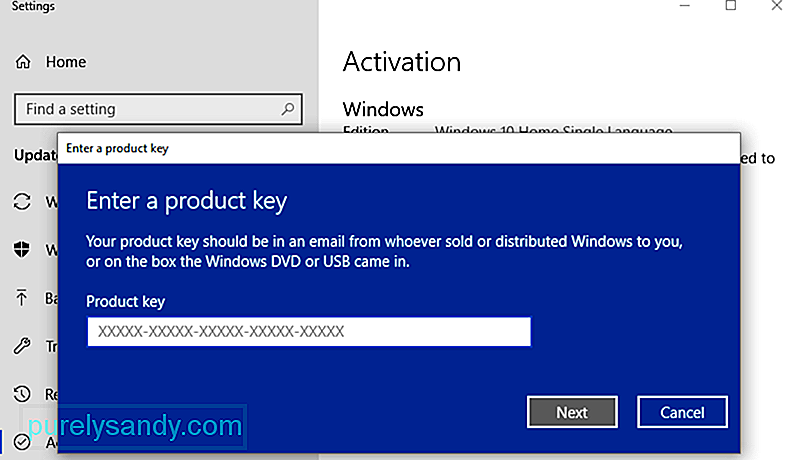 ऐसा करने के लिए:
ऐसा करने के लिए:
यदि कोई हिचकी नहीं हैं, तो आपको इस प्रक्रिया का उपयोग करके सफलतापूर्वक Windows 10 को सक्रिय करने में सक्षम होना चाहिए।
#2 ठीक करें: सक्रियण समस्यानिवारक का उपयोग करें।यह अंतर्निहित समस्या निवारक Windows 10 पर सामान्य सक्रियण समस्याओं को ठीक करने के लिए डिज़ाइन किया गया था। सुनिश्चित करें कि आप इस विकल्प का उपयोग करने में सक्षम होने के लिए व्यवस्थापक के रूप में साइन इन हैं। समस्या निवारण सुविधा केवल तभी उपलब्ध होती है जब आपका Windows 10 ऑपरेटिंग सिस्टम अभी तक सक्रिय नहीं होता है।
समस्या निवारक का उपयोग करने के लिए:
समस्या निवारक सामान्य सक्रियण समस्याओं को ठीक करता है, विशेष रूप से वे जो हार्डवेयर परिवर्तनों के कारण होते हैं।
#3 ठीक करें: फ़ोन के माध्यम से सक्रिय करें।यदि उपरोक्त दोनों सक्रियण विधियां काम नहीं करती हैं, तो आपका अगला विकल्प होगा सक्रियण करने के लिए Microsoft के स्वचालित टेलीफोन सिस्टम का उपयोग करें।
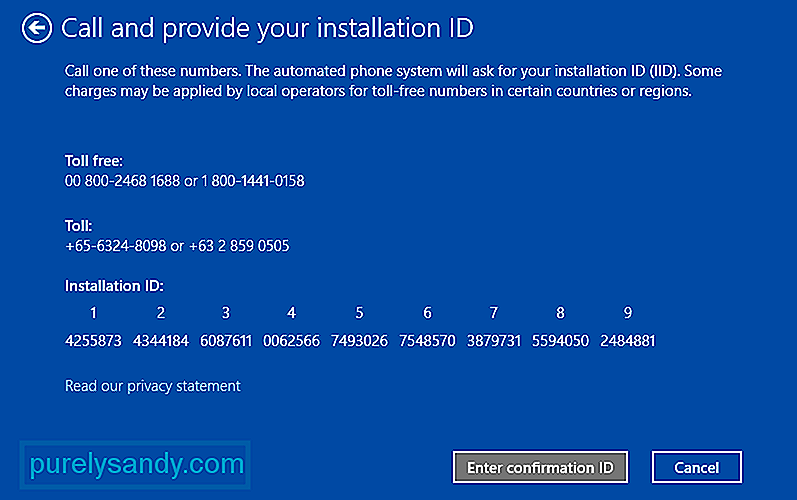 ऐसा करने के लिए:
ऐसा करने के लिए:
विंडोज सक्रियण आम तौर पर एक सीधी प्रक्रिया है, लेकिन कुछ कारक चीजों को जटिल बनाते हैं और सक्रियण को विफल कर देते हैं। यदि आप विंडोज 10 पर एक्टिवेशन एरर 0xc004f050 का सामना करते हैं, तो किसी भी समस्या को हल करने के लिए बस ऊपर सूचीबद्ध सुधारों का पालन करें जो आपको विंडोज 10 की अपनी कॉपी को सफलतापूर्वक सक्रिय करने से रोक सकते हैं।
यूट्यूब वीडियो: विंडोज 10 पर एक्टिवेशन एरर 0xc004f050 से कैसे निपटें
09, 2025

